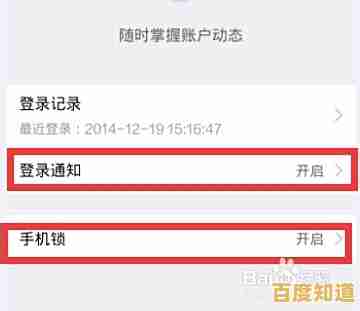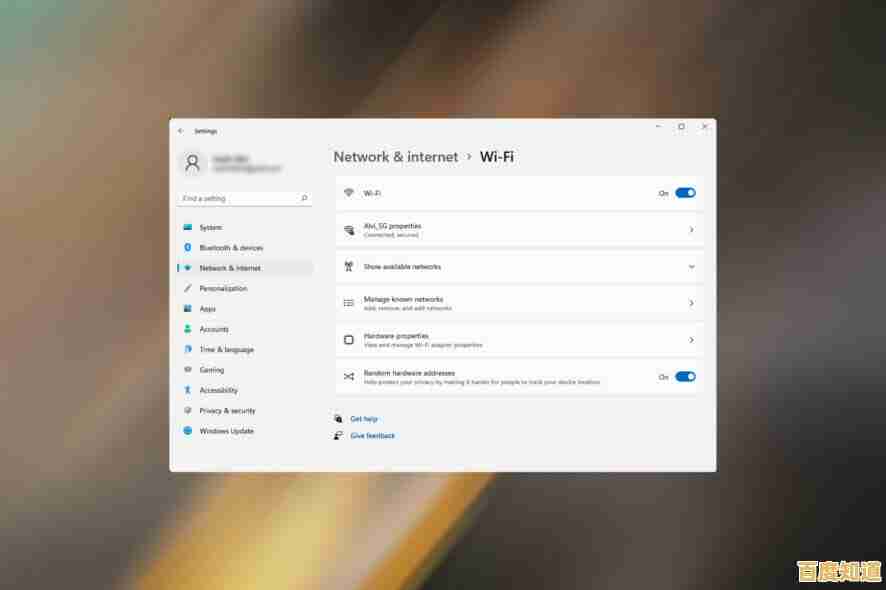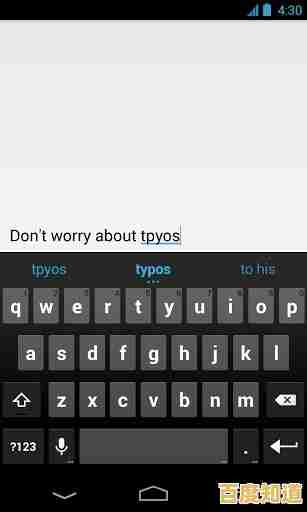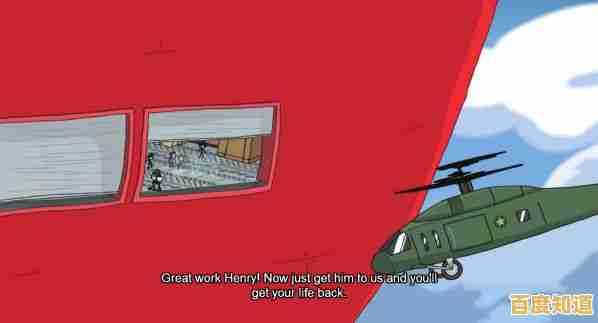请重新选择目标文件夹:解决Win11系统文件解压失败问题
- 问答
- 2025-11-01 20:48:25
- 5
根据用户在微软社区和腾讯电脑管家知识库中分享的经验,当在Windows 11中解压文件提示失败,尤其是显示“目标文件夹访问被拒绝”时,可以尝试以下几种简单的解决方法。
换个地方解压(最简单有效) 很多情况下,问题出在你想解压到的那个文件夹权限太高,比如系统自带的“桌面”、“文档”或C盘根目录,这时,最直接的办法就是换个地方。
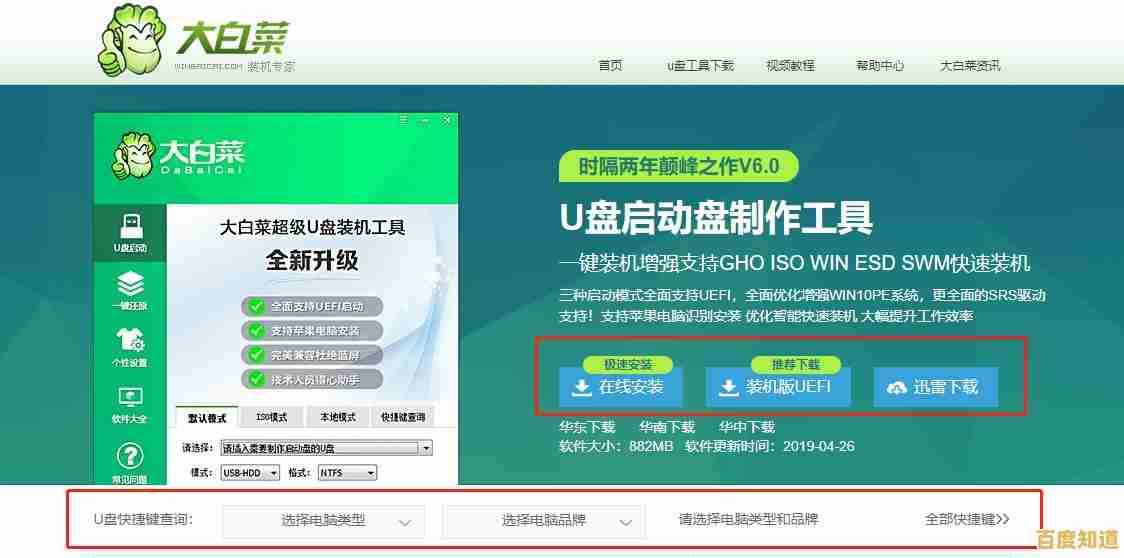
- 你可以先尝试把压缩包解压到D盘或其他非系统盘的一个新建文件夹里。
- 或者,直接解压到“下载”文件夹里,这里通常权限比较宽松,解压成功后再把文件移动到你想放的地方。
用“管理员身份”运行解压软件 就像一些软件需要管理员权限才能安装一样,解压软件也可能需要这个权限才能向某些受保护的文件夹写入文件。

- 找到你的解压软件(比如WinRAR或7-Zip)的快捷方式。
- 在图标上右键单击,然后选择“以管理员身份运行”。
- 软件打开后,再通过它来解压文件到目标文件夹。
关闭可能占用文件的程序 如果你解压的文件(尤其是软件或文档)正在被其他程序使用,也会导致解压失败,你正在预览压缩包里的一个图片或文档。
- 在解压之前,关闭所有可能与此压缩包内容相关的程序,比如图片查看器、Word文档、浏览器等。
- 然后再尝试解压。
简单调整文件夹权限(如果一定要解压到特定位置) 如果上面方法都不行,而你确实需要解压到那个被拒绝的文件夹(比如桌面),可以尝试修改一下它的权限,根据腾讯电脑管家提供的思路,操作如下:
- 找到那个提示“访问被拒绝”的目标文件夹,右键点击它,选择“属性”。
- 在弹出的窗口中,切换到“安全”选项卡。
- 选中你的当前用户名(比如Administrators或你的微软账户名),然后点击下方的“编辑”。
- 在新窗口中,再次选中你的用户名,然后在下面的“允许”一栏中,将“完全控制”勾选上。
- 点击“应用”和“确定”保存设置,之后再次尝试解压。
通过前三种方法就能解决大部分问题,如果问题依旧,可能是压缩包本身已损坏,可以尝试重新下载。
本文由盘自强于2025-11-01发表在笙亿网络策划,如有疑问,请联系我们。
本文链接:http://beijing.xlisi.cn/wenda/69038.html